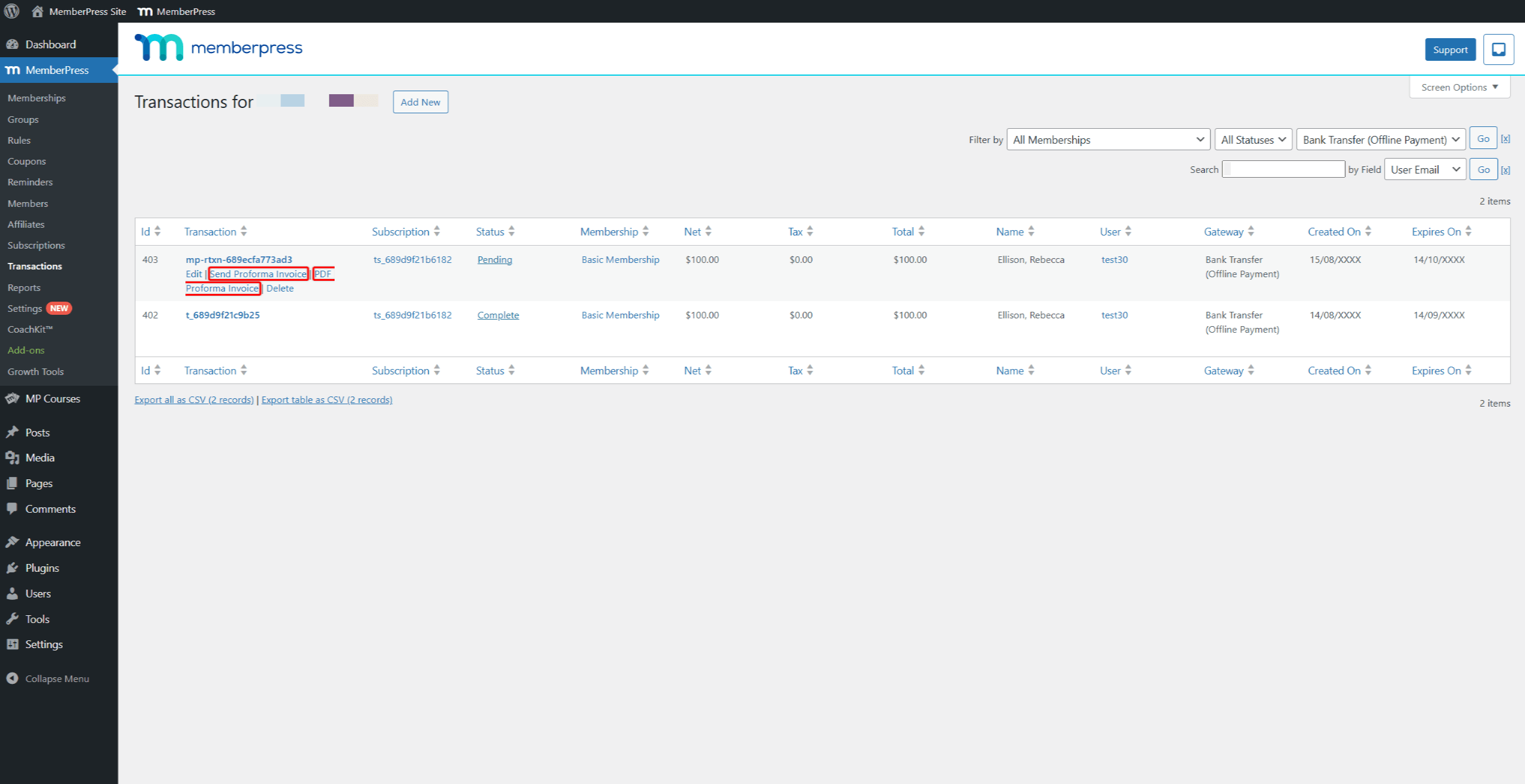MemberPress vous permet de Automatiser les renouvellements pour vos abonnements récurrents achetés par l'intermédiaire du passerelle de paiement hors ligne intégrée. MemberPress créera des transactions pour chaque renouvellement hors ligne et générera des factures pro forma. Cela permet à vos membres de transférer des fonds à temps et d'éviter les interruptions d'adhésion.
Ce document vous montrera comment activer Renouvellements hors ligne et factures pro forma. Il vous expliquera également comment les utiliser pour gérer vos abonnements récurrents hors ligne.
Renouvellements d'abonnements hors ligne et factures pro forma
Lorsque les membres achètent des abonnements via la passerelle hors ligne MemberPress, la facture pour le paiement initial est générée. Dans le cas d'abonnements récurrents, vous devez ajouter manuellement toutes les transactions futures.
D'autre part, vous pouvez activer les factures pro forma pour les renouvellements. Si cette option est activée, MemberPress créera automatiquement des transactions en attente pour les renouvellements d'abonnements récurrents hors ligne et générera des factures pro forma pour chacun d'entre eux.
Les factures pro forma ne sont pas des reçus de paiement (factures), mais des documents de facturation préliminaires contenant les informations de paiement relatives à la transaction de renouvellement de l'abonnement. Vos membres peuvent les télécharger et transférer les fonds pour le renouvellement à temps, avant l'expiration de l'abonnement. La facture proforma peut également être envoyée automatiquement à vos membres par courrier électronique.
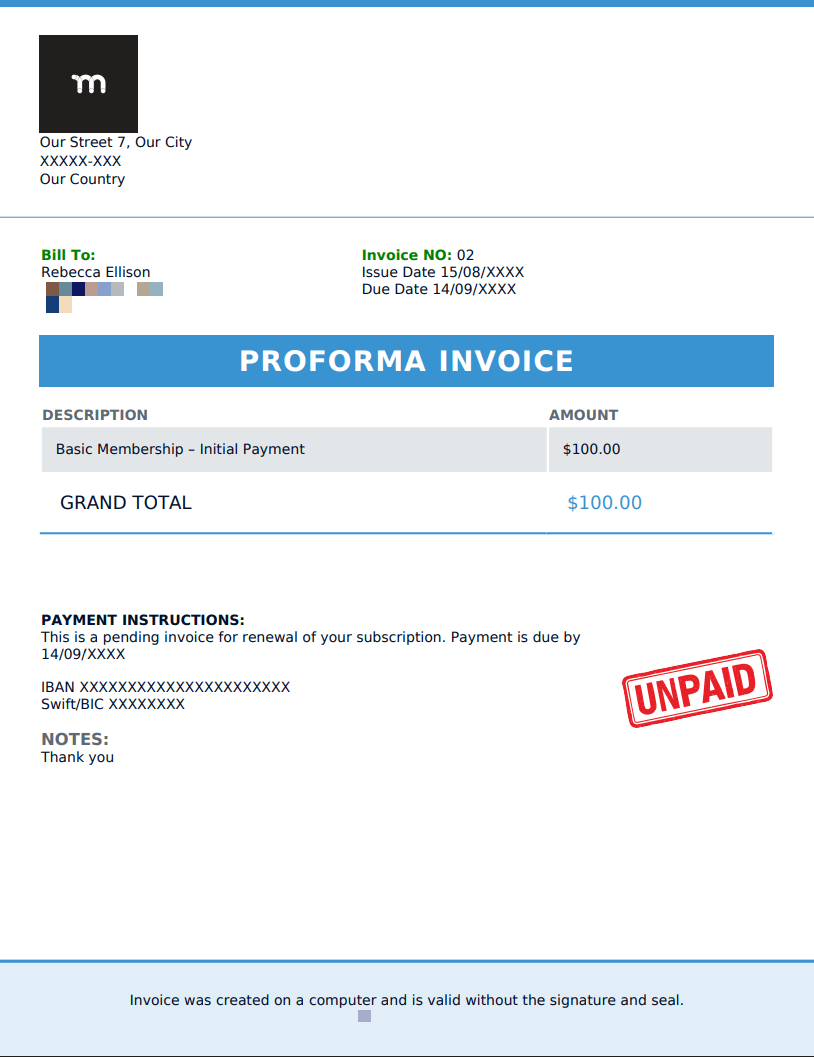
Activation des renouvellements automatiques hors ligne et des factures pro forma
Avant de pouvoir activer les renouvellements automatiques et les factures pro forma avec votre passerelle hors ligne, vous devez procéder à la configuration suivante :
- Régler le MemberPress passerelle de paiement hors ligne;
- Installé et activé MemberPress PDF Invoice add-on;
- Configuration des factures MemberPress.
Maintenant, suivez les étapes suivantes pour activer et configurer vos renouvellements automatiques hors ligne et vos factures pro forma :
- Naviguez jusqu'à Tableau de bord > MemberPress > Paramètres > Onglet Paiementset faites défiler vers le bas jusqu'à votre passerelle de paiement hors ligne.
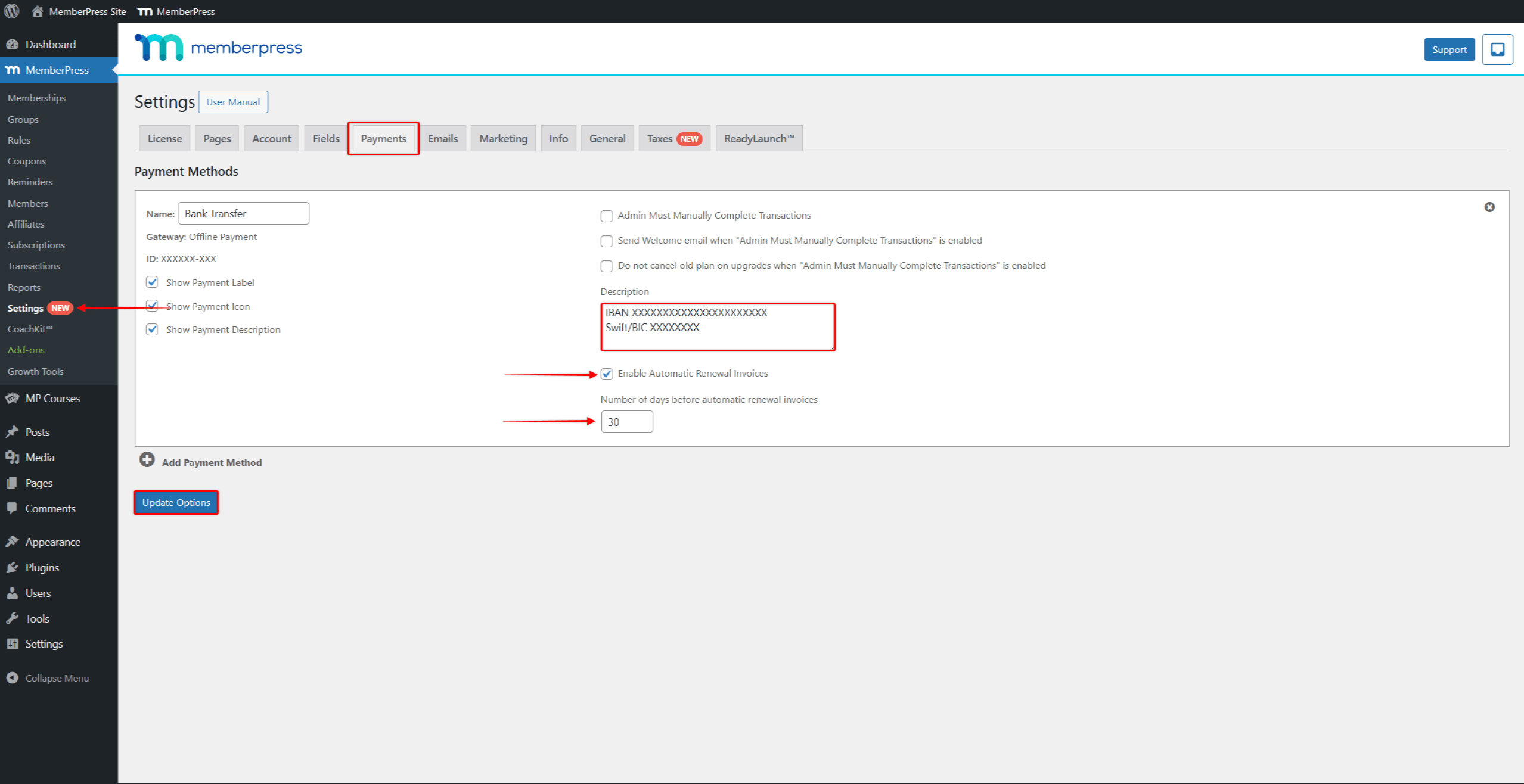
- Cochez la case à côté de l'option Activer les factures de renouvellement automatique option.
- Remplir le Nombre de jours avant les factures de renouvellement automatique champ. Indiquez ici le nombre de jours avant la date de renouvellement à partir duquel MemberPress doit créer des transactions de renouvellement et générer des factures pro forma.
- Assurez-vous que votre passerelle hors ligne La description contient les détails de votre paiement hors ligne.. Ces données de paiement seront ajoutées à vos factures pro forma.
- Cliquez sur Options de mise à jour pour enregistrer les modifications.
- Passez ensuite à l'option Info onglet (Tableau de bord > MemberPress > Paramètres > Onglet Info) et faites défiler vers le bas jusqu'à la rubrique Paramètres de la facture PDF section.
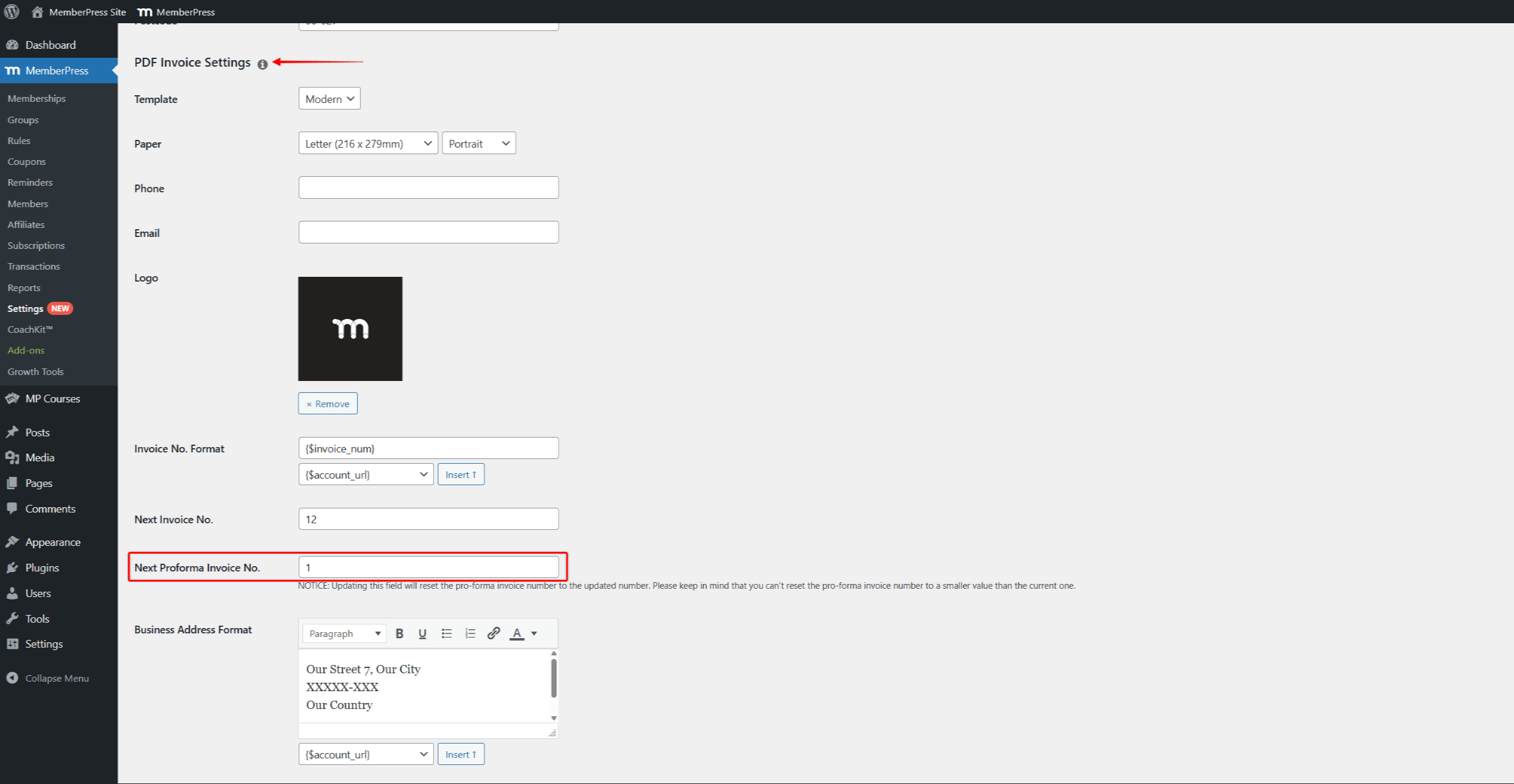
- Dans le cadre de la Prochaine facture pro forma n°. ajoutez le numéro de départ de votre première facture proforma.
En conséquence, MemberPress commencera à ajouter les transactions de renouvellement et les factures pro forma pour tous les abonnements hors ligne.
Emails de facturation pro forma
Des factures pro forma peuvent également être envoyées aux membres et à l'administrateur par notification électronique. Les Demande de paiement hors ligne Facture pro forma sont déclenchés lorsque des factures pro forma sont générées. Ils rappellent à chaque membre son prochain renouvellement et lui fournissent une facture proforma jointe pour ce renouvellement.
Les deux Demande de paiement hors ligne Facture pro forma seront activés par défaut à l'adresse Tableau de bord > MemberPress > Paramètres > Onglet Emails. Ici, vous pouvez désactiver ou modifier ces courriels si nécessaire.
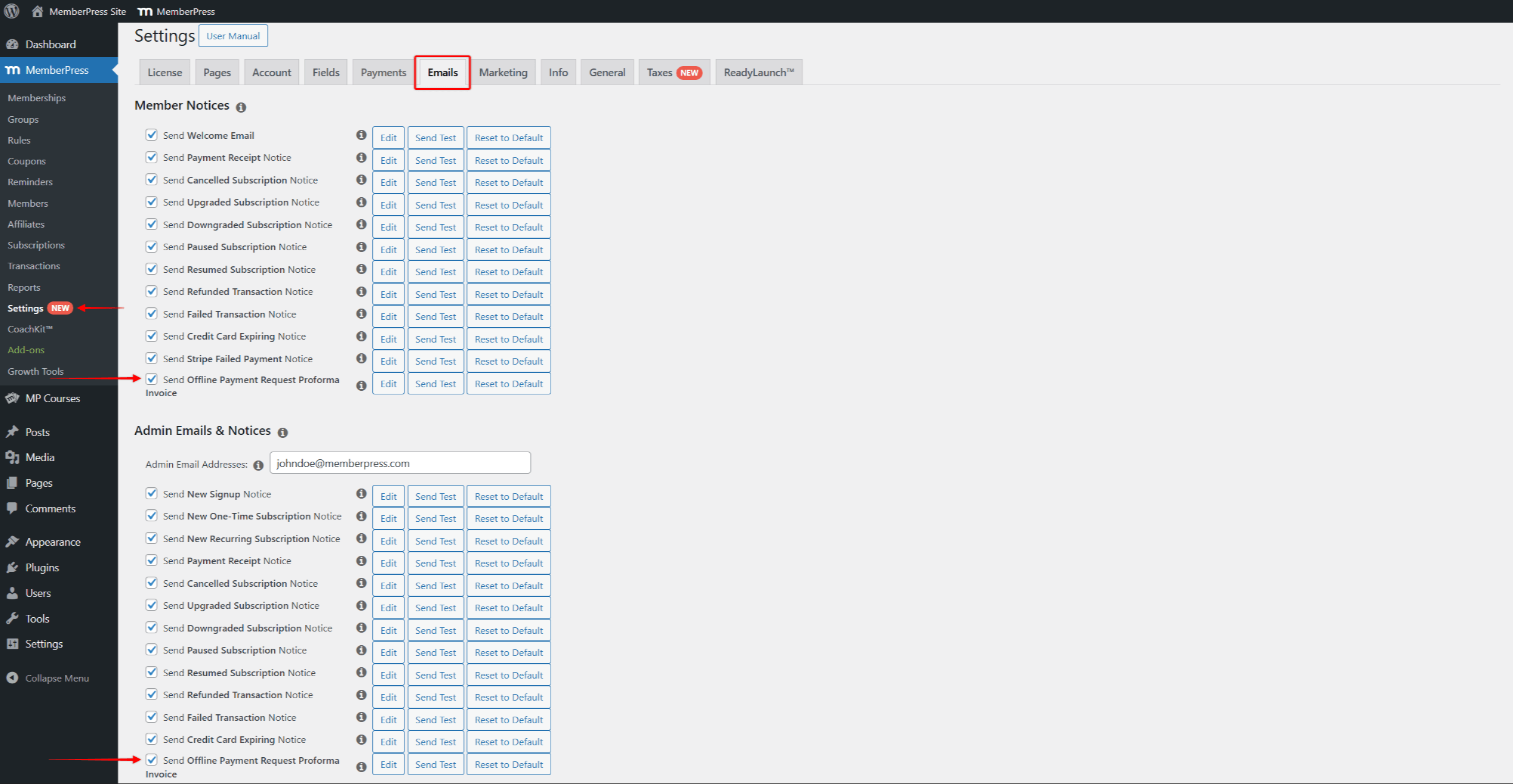
Gestion des renouvellements automatiques hors ligne
Comme indiqué, lorsque vous activez les renouvellements automatiques pour vos abonnements hors ligne, MemberPress commencera à générer automatiquement des transactions de renouvellement par la suite.
Chaque transaction de renouvellement sera créée avant l'expiration de l'abonnement avec le statut En attente. La date d'expiration de chaque transaction sera fixée de manière à permettre la prolongation de l'abonnement concerné pour un cycle de facturation.
Une fois que vous avez reçu le paiement, vous devez mettre à jour le statut de la transaction de renouvellement pour finaliser le processus :
- Naviguez jusqu'à Tableau de bord> MemberPress > Transactions.
- Rechercher la transaction de renouvellement liées au paiement reçu en parcourant la liste des transactions ou en la filtrant. Vous pouvez reconnaître les transactions de renouvellement grâce à l'identifiant spécifique mp-rtxn-XXXXXXXXXXX format du nom.
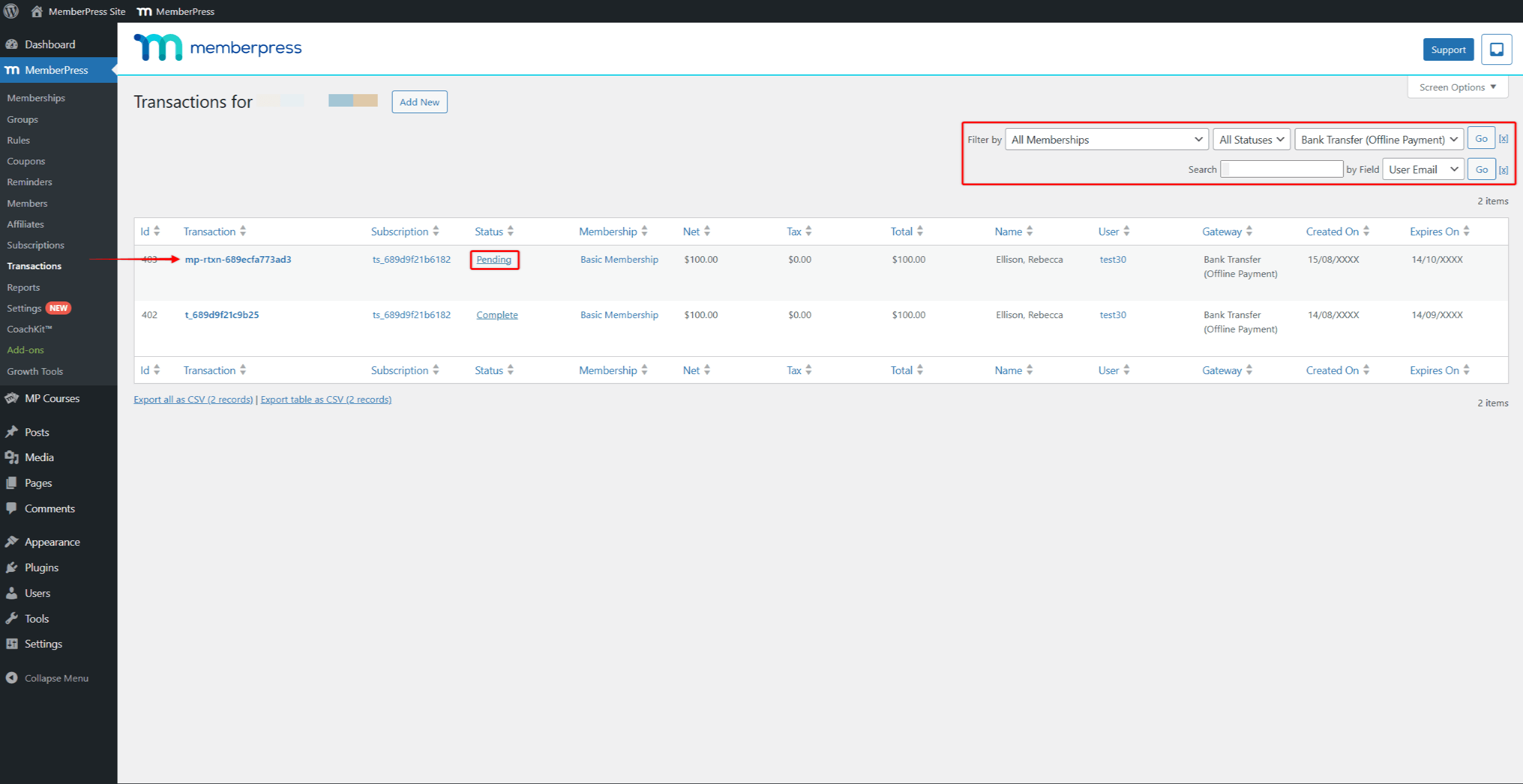
- Ensuite, cliquez sur le bouton "En attente"sous le lien Statut pour afficher la liste déroulante.
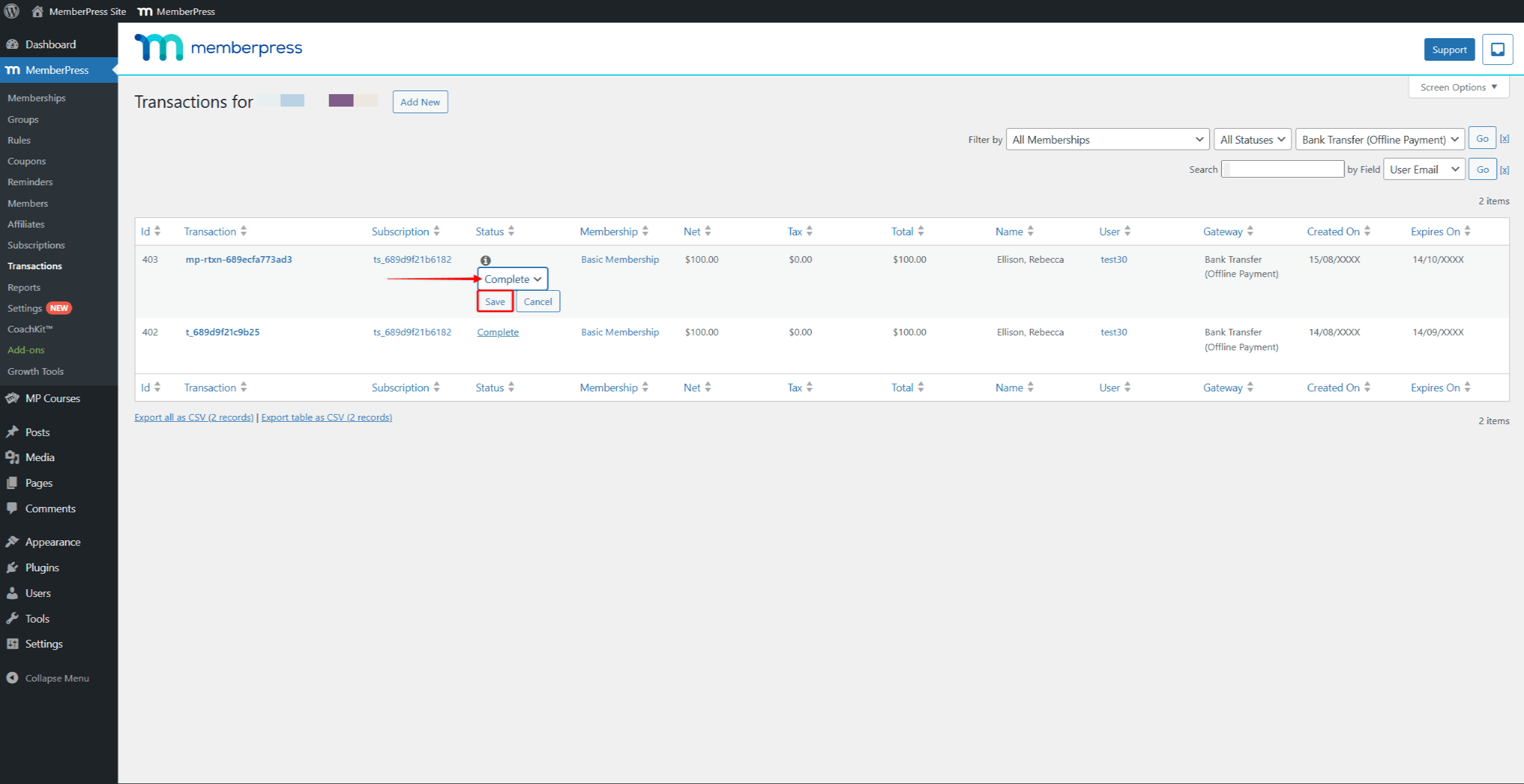
- Dans la liste déroulante, choisissez le Compléter et cliquez sur l'option Économiser pour confirmer le paiement.
Cette opération prolonge automatiquement l'abonnement du membre pour le prochain cycle de facturation. Vous devrez répéter cette opération à chaque renouvellement.
En outre, vous pouvez générer et télécharger la facture proforma ou renvoyer le courrier de la facture proforma pour chaque transaction de renouvellement en attente :
- Rechercher la transaction dont vous avez besoin dans la liste des transactions.
- Survolez la transaction de renouvellement en attente pour afficher des options supplémentaires.
- Cliquez sur le bouton Envoyer une facture pro forma pour renvoyer le courriel, ou l'option Facture Proforma PDF pour le générer et le télécharger.